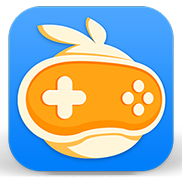安卓系统文件夹找不到了,探究原因及解决方案
时间:2025-07-11 来源:网络 人气:
亲爱的手机用户,你是否也有过这样的烦恼:安卓系统的文件夹突然消失,让你找得头都大了?别急,今天就来帮你解决这个问题,让你轻松找回那些丢失的文件夹!
一、文件夹消失的原因
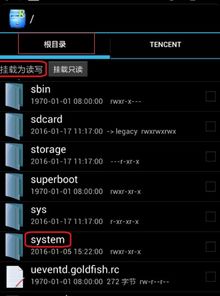
1. 系统更新导致:有时候,安卓系统更新后,一些文件夹可能会被隐藏或者重命名,导致我们找不到它们。
2. 误操作删除:在使用手机的过程中,不小心删除了文件夹,导致文件夹消失。
3. 病毒感染:手机感染病毒后,病毒可能会修改文件夹的属性,使其消失。
4. 文件管理器问题:有些第三方文件管理器可能存在bug,导致文件夹消失。
二、找回丢失文件夹的方法

1. 使用系统自带的文件管理器:

- 打开手机设置,找到“存储”或“存储空间”选项。
- 点击“管理存储空间”,然后选择“内部存储”或“SD卡”。
- 在“内部存储”或“SD卡”页面,点击“文件”或“文件管理”。
- 在文件管理器中,仔细查找丢失的文件夹。
2. 使用第三方文件管理器:
- 在应用商店搜索并下载一款第三方文件管理器,如“ES文件浏览器”、“文件大师”等。
- 打开第三方文件管理器,按照上述步骤查找丢失的文件夹。
3. 恢复误删除的文件夹:
- 如果是误删除的文件夹,可以在手机设置中找到“回收站”或“已删除文件”。
- 在回收站或已删除文件中,找到丢失的文件夹,点击“恢复”即可。
4. 清除缓存:
- 有时候,文件夹消失是因为缓存导致的。我们可以尝试清除缓存来解决这个问题。
- 打开手机设置,找到“应用管理”或“应用管理器”。
- 在应用列表中,找到文件管理器或第三方文件管理器。
- 点击“存储”,然后点击“清除缓存”。
5. 重启手机:
- 有时候,文件夹消失只是暂时的,重启手机后,文件夹可能会重新出现。
三、预防文件夹丢失的方法
1. 定期备份文件夹:将重要的文件夹备份到云存储或电脑上,以防万一。
2. 使用第三方文件管理器:选择一款口碑好、功能强大的第三方文件管理器,可以更好地管理手机文件。
3. 谨慎操作:在使用手机的过程中,要小心操作,避免误删除文件夹。
4. 安装杀毒软件:定期检查手机是否感染病毒,及时清除病毒。
5. 更新系统:及时更新安卓系统,修复系统漏洞,提高手机安全性。
亲爱的手机用户,以上就是关于安卓系统文件夹消失的解决方法。希望这篇文章能帮助你找回丢失的文件夹,让你的手机生活更加顺畅!
相关推荐
教程资讯
系统教程排行